从Win8开始到Win10微软加入了使用Microsoft微软帐户登录的选项,用户可以绑定本地帐户,这样计算机更加安全,但是很多朋友反馈Win10系统使用的帐户为Microsoft Account 帐户登陆时遇到无法进入桌面的情况,有两个情况,一是登录时提示微软帐户密码错误,但是实际上密码是正确的,情况二是输入密码后始终都在加载无法进入。针对这两种问题小编分享下解决方法。
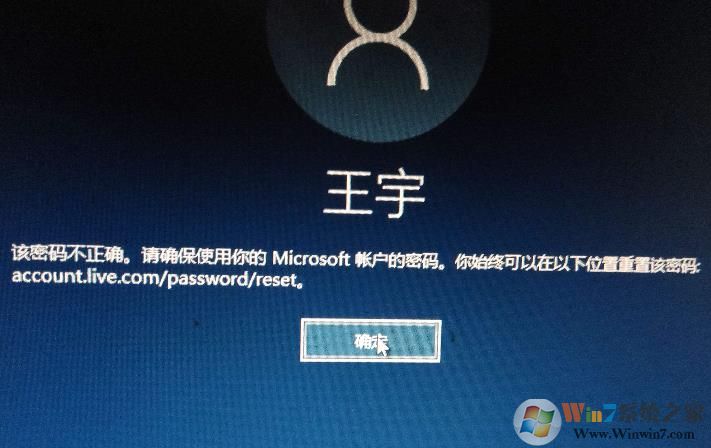
解决方法一. 提示微软帐户密码错误
1) 尝试在登陆界面中切换输入法和输入模式,或是改用设备的软键盘,重新输入密码
2) 使用其他设备直接访问http://account.live.com/ ,直接尝试修改该账户的密码。断开网络连接后,先尝试使用旧密码进行登陆。之后一段时间后,恢复网络连接,使用新密码进行登陆
3) 1和2无效的情况下,如果系统下存在其他可用的本地管理员帐户,使用该账户进行登陆。登陆完成后,尝试在控制面板-用户帐户-管理用户帐户中,直接对该Microsoft帐户进行清除。清除完成后,在系统下新建一个本地管理员帐户后,使用该账户进行登陆。登陆完成后,在设置-帐户-你的帐户中,尝试点击“改用微软帐户登陆”重新建立连接。
解决方法二. 无法进入系统,始终处于加载状态
1、首先进入安全模式,禁用App Readiness
- 登陆界面按住shift点击电源选项,重启
- 在疑难解答-高级选项-启动设置中,点击重新启动
- 重启后按F4,进入安全模式
1) 在安全模式下,尝试win+R后输入services.msc,回车
2) 找到App Readiness 服务,双击打开
3) 将其启动类型设置为禁用,确定
4) 重启计算机,尝试正常进行登陆
2、使用本地帐户登录,禁用快速启动功能
1) 系统下存在其他可用本地管理员帐户的情况下,使用该本地管理员帐户进行登陆
2) 进入控制面板-电源选项-选择电源按钮功能,点击更改当前不可用的设置
3) 找到启用快速启动的选项,如果处于勾选状态,取消勾选
4) 保存修改,注销当前帐户登陆,重新使用原来的帐户进行登陆
通过上面二个方法即可解决Win10系统Microsoft微软帐户无法登陆的问题,大家可了解一下。

